群晖如何使用BT下载,那就使用Transmission,它是BitTorrent客户端的一种,是一个跨平台的后端程序,用户界面简洁。
具体安装方法如下:
一、首先安装Transmission这个BT下载程序。
1、进入群晖点击套件中心--设置--套件来源,点新增添加一个源:http://packages.synocommunity.com/ 后保存。
2、然后点击左侧社群,等待软件刷新出来,然后上方搜索后点击安装,完成后设置。
3、按照以上2张图设置后下一步即可完成Transmission的安装,然后就可以用群晖IP:9091进行访问。
二、再安装TWC增强中文界面,中文增强界面有好几种安装方式,这里介绍2种常用方法。项目地址是:https://github.com/ronggang/transmission-web-control,界面欣赏
1、通过群晖SSH终端安装:
a、确认开启SSH功能。
b、终端使用以root用户登录到你的系统- ,脚本以下假设你已经使用root用户;(方法自行搜索)
记住当前路径(如/ volume1 /),以后用到,因为wget下载的文件会保存到当前目录;
获取最新的安装脚本:
wget https://github.com/ronggang/transmission-web-control/raw/master/release/install-tr-control-cn.sh
请留意执行结果,如果出现install-tr-control-cn.sh.1之类的提示,表示文件已存在,请使用 rm install-tr- control-cn.sh*删除之前的脚本再重新执行上面的命令;
如果提示https电子杂志失败,请使用以下命令获取安装脚本:
wget https://github.com/ronggang/transmission-web-control/raw/master/release/install-tr-control-cn.sh --no-check-certificate
如果提示文件已存在,通过可以rm install-tr-control-cn.sh进行删除后再执行下载;在或者wget后面添加-N参数,如:
wget -N https://github.com/ronggang/transmission-web-control/raw/master/release/install-tr-control-cn.sh --no-check-certificate
c、执行安装脚本
执行安装脚本(系统-如果不请立即获取iTunes bash命令,尝试请将bash对划线sh):
bash install-tr-control-cn.sh
出现如果Permission denied之类的提示,表示没有权限,可尝试添加执行权限:
chmod +x install-tr-control-cn.sh
如果命令成功执行,将出现以下界面:
安装-TR-控制-CN
按照提示,输入相应的数字,按回车即可;
如果无法正常显示中文,请尝试设置SSH客户端编码为UTF-8
安装完成后,用浏览器访问Transmission Web Interface(如:http://192.168.1.1:9091 /)即可看到新的界面;如果无法看到新界面,可能是浏览器缓存了,请按Ctrl + F5强制页面刷新或清空缓存后再重新打开。
2、通过群晖的“任务计划”自动安装及定期自动更新,该方法可以实现全程自动安装及更新,而无需使用其他工具;
a、下载最新的安装脚本
从以下地址下载最新的安装脚本;
https://github.com/ronggang/transmission-web-control/raw/master/release/install-tr-control-cn.sh
注:安装脚本的版本需要 1.2.0 及以上;
通过 File Station 将安装脚本上传到群晖NAS一个指定目录中,如 /volume1/MyFolder/install-tr-control-cn.sh;
b、设置脚本文件的执行权限
默认下载的脚本没有执行权限,通过任务计划无法执行,所以需要设置权限;
通过 File Station 将安装脚本 install-tr-control-cn.sh 设置为可 运行 ,请确认设置后的结果为:
如果以后重新下载了安装脚本,需要重新设置权限;
c、创建任务计划
依次打开 DSM 的 “控制面板” -> “任务计划”;
选择 “新增” -> “计划的任务” -> “用户定义的脚本” ;
任务名称用英文,如:AutoUpdateTrWebControl,用户帐号选择 root 并选中 已启动;
计划时间可根据自己需要来设置,如想保持最新的版本,可以设置定期执行;
在 “任务设置” 的 “运行命令” -> “用户定义的脚本” 中输入:
脚本最后一定要加入 auto ,要不然脚本不会自动下载;注:auto 前有一个空格;
d、执行任务
任务创建好后就可以执行了,可以手工运行,选中该任务,点击 “运行”,脚本将会自动下载最新的发行版本,执行过程根据网络情况而定,如果不发生错误,过几分钟后就可以访问 http://IP:9091 查看结果。
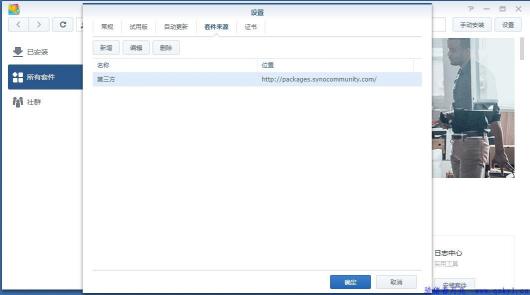
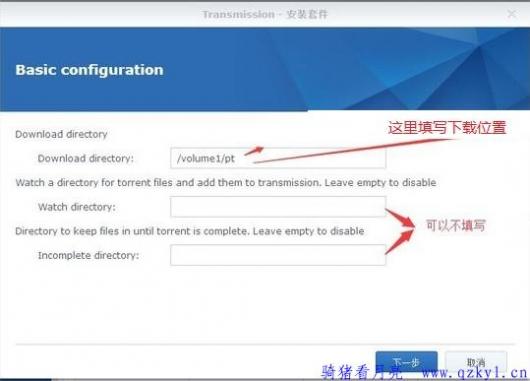
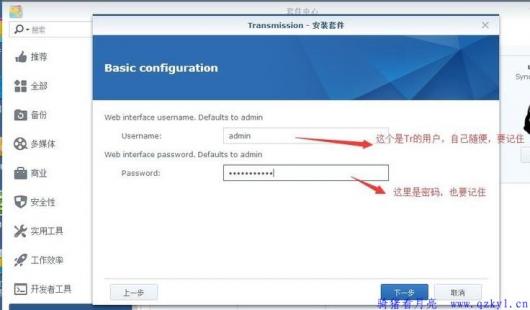
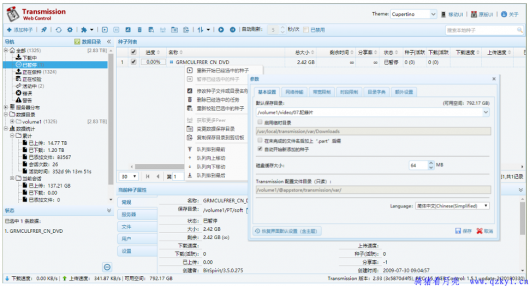
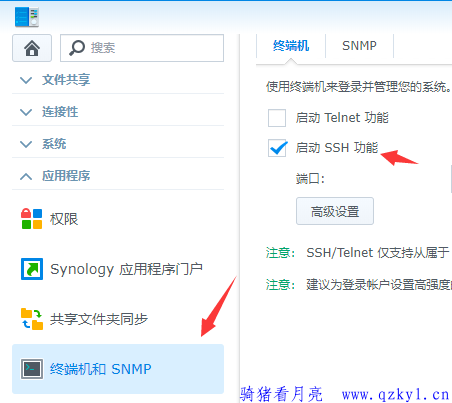
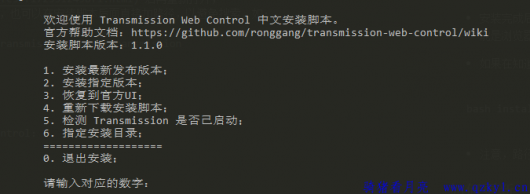
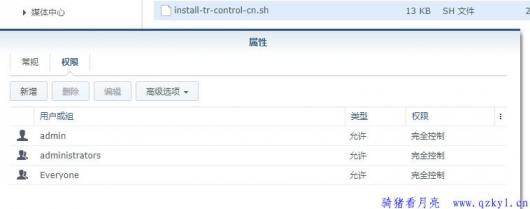
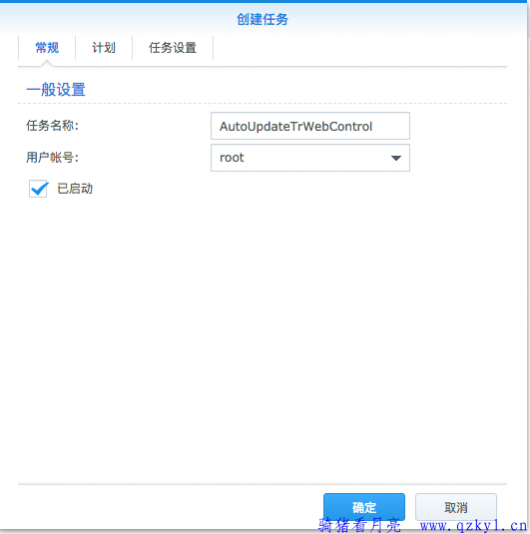
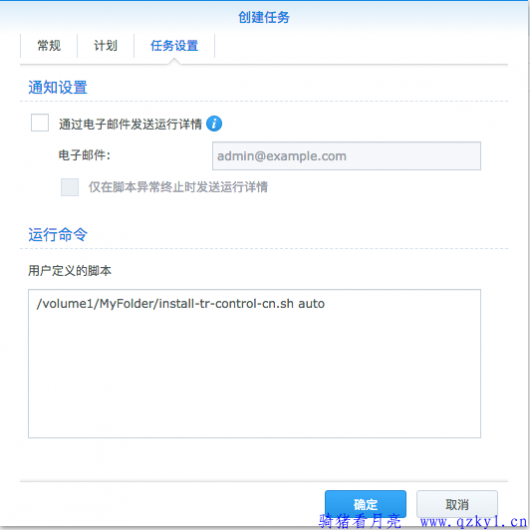

文章评论